Настройки за комуникация по имейл/I-факс
За директно изпращане на сканираните документи по имейл/I-факс, без да използвате компютър, трябва да конфигурирате настройки за комуникация, като напр. пощенски сървър, методи на удостоверяване и т.н. Обикновено се използва SMTP сървър за изпращането и SMTP сървър или POP3 сървър за получаването. Можете да зададете кодиране и други параметри. За подробности за необходимите настройки се свържете със своя интернет доставчик или мрежови администратори.
1
Натиснете  (Настр./Регистр.).
(Настр./Регистр.).
 (Настр./Регистр.).
(Настр./Регистр.).2
Натиснете <Настройки на функции>  <Изпращане>
<Изпращане>  <Настройки на Имейл/I-факс>
<Настройки на Имейл/I-факс>  <Комуникационни настройки>.
<Комуникационни настройки>.
 <Изпращане>
<Изпращане>  <Настройки на Имейл/I-факс>
<Настройки на Имейл/I-факс>  <Комуникационни настройки>.
<Комуникационни настройки>.3
Задайте комуникация.
|
1
|
Задайте основните настройки.
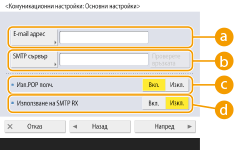
 <E-mail адрес> <E-mail адрес>
Въведете имейл адреса на машината.
Можете да зададете произволно име като потребителско име (частта от лявата страна на знака @). Въведете регистрираното име на хост от дясната страна на знака @.
 <SMTP сървър> <SMTP сървър>
Въведете името на SMTP сървъра (или IP адрес).
След като зададете настройките, проверете връзката за <SMTP>.

Когато в [Use SMTP Authentication (SMTP AUTH)] е посочено [Password] в Remote UI (Потребителски интерфейс за отдалечено управление), ако искате да промените и регистрирате адреса на сървъра в [SMTP Server], е необходимо да въведете паролата в [Password] в [Use SMTP Authentication (SMTP AUTH)].
 <Изп.POP полч.> <Изп.POP полч.>
Натиснете <Вкл.>, когато искате да получавате имейли и I-факсове чрез POP3 сървър.
 <Използване на SMTP RX> <Използване на SMTP RX>
Натиснете <Вкл.>, когато искате да направите машината SMTP за получаване на имейли и I-факсове. Имайте предвид, че не можете да получавате чрез SMTP, ако не регистрирате името на хоста на машината на DNS сървъра.
|
|
2
|
Натиснете <Напред>.
|
|
3
|
Задайте настройките за POP сървъра.

 <POP сървър> <POP сървър>
Въведете името на POP3 сървъра (или IP адрес).
След като зададете настройките, проверете връзката за <POP сървър>.

Когато [POP Password] е посочено в Remote UI (Потребителски интерфейс за отдалечено управление), ако искате да промените и регистрирате адреса на сървъра в [POP Server], е необходимо да въведете паролата в [POP Password].
 <POP име за вход> <POP име за вход>
За да използвате POP3 сървър, въведете потребителското име за указания имейл акаунт с букви и цифри.
 <POP парола> <POP парола>
За да използвате POP3 сървър, въведете паролата за указания имейл акаунт.
 <POP интервал> <POP интервал>
Можете да зададете интервал за автоматично издаване на POP в минути.
|
|
4
|
Натиснете <Напред>.
|
|
5
|
Задайте настройките за шифрована комуникация.
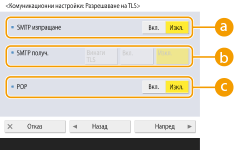
 <SMTP Изпращане> <SMTP Изпращане>
За да кодирате комуникацията към/от SMTP сървъра чрез TLS, натиснете <Вкл.>. Когато е зададено <Вкл.>, можете да проверите сертификата на TLS сървъра по време на комуникацията с него и да добавите CN към елементите за проверка. <Настройки на Имейл/I-факс>
 <Потвържд. TLS сертификат за SMTP изпр.> <Потвържд. TLS сертификат за SMTP изпр.> <SMTP получ.> <SMTP получ.>
За да кодирате комуникацията чрез TLS, когато получавате имейли и I-факсове чрез SMTP сървър, натиснете <Винаги TLS> или <Вкл.>. Когато не искате да получавате други данни освен кодирани, изберете <Винаги TLS>.
За да шифровате SMTP получаването с TLS, предварително подгответе двойката ключове. Конфигуриране на ключ и сертификат за TLS
 <POP> <POP>
За да кодирате комуникацията към/от POP3 сървъра чрез TLS, натиснете <Вкл.>. Когато е зададено <Вкл.>, можете да проверите сертификата на TLS сървъра по време на комуникацията с него и да добавите CN към елементите за проверка. <Настройки на Имейл/I-факс>
 <Потвържд. TLS сертификат за POP получ.> <Потвържд. TLS сертификат за POP получ.> |
|
6
|
Натиснете <Напред>.
|
 Настройка на POP удостоверяване преди изпращане
Настройка на POP удостоверяване преди изпращане
POP удостоверяването преди изпращане (POP преди SMTP) е комуникация на потребителите чрез POP сървъра (пощенски сървър за получаване) преди изпращане, която представлява функция за блокиране на неупълномощените имейли, изпратени от трети страни.
|
1
|
Задайте всеки елемент.

 <Метод на POP АВТЕНТ.> <Метод на POP АВТЕНТ.>
Задайте методите за удостоверяване на POP3 сървъра. За да кодирате паролата по време на удостоверяване, изберете <APOP>. За удостоверяване на потребителите при получаване на имейл (POP) изберете <POP АВТЕНТ.>.
 <POP автентикация преди изпращане> <POP автентикация преди изпращане>
За извършване на удостоверяване чрез POP3 сървъра натиснете <Вкл.>.
|
 Настройка на SMTP удостоверяване
Настройка на SMTP удостоверяване
SMTP удостоверяването (SMTP AUTH) проверява потребителите чрез проверка на потребителските имена и пароли при изпращането на имейли. То също така кодира SMTP комуникацията (изпратени и получени).
|
1
|
Задайте всеки елемент.

 <SMTP автентикация (SMTP AUTH)> <SMTP автентикация (SMTP AUTH)>
За да използвате SMTP удостоверяване, натиснете <Вкл.>, въведете потребителското име и паролата на посочените имейл акаунти в <Потребителско име> и <Парола>.

Потребителско име и парола
<Потребителско име> и <Парола> за <SMTP Authentication> се използват също при препращането на получени документи.
Препращането се извършва като "Фиксирано удостоверяване на устройството" независимо от настройките на <Инф., използвана за автентикация на SMTP сървър>. (<Инф., използвана за автентикация на SMTP сървър>)
 <Извежд. на екран за автент. при изпр.> <Извежд. на екран за автент. при изпр.>
Когато изпращате имейли и I-факсове, за да се покаже екранът за въвеждане на потребителско име и парола, натиснете <Вкл.>.

При настройка на SMTP удостоверяване
Задайте метода за удостоверяване, като използвате един от следните три метода:
Фиксирано удостоверяване на устройството
Въвеждане на информацията за удостоверяване при изпращане
Регистриране на информацията за всеки потребител
Фиксирано удостоверяване на устройството: Когато <Потребителско име> и <Парола>, въведени в <SMTP автентикация (SMTP AUTH)>, се използват и екранът за удостоверяване (Вход в SMTP сървър) не се показва при изпращане
Задайте настройките по следния начин:
<SMTP автентикация (SMTP AUTH)>: <Вкл.>
<Потребителско име>: Въведете потребителското име.
<Парола>: Въведете паролата.
<Извежд. на екран за автент. при изпр.>: <Изкл.>
<Инф., използвана за автентикация на SMTP сървър>: <Настройки на устройство>
Въвеждане на информацията за удостоверяване при изпращане: Когато <Потребителско име> и <Парола>, въведени в <SMTP автентикация (SMTP AUTH)>, се използват и екранът за удостоверяване (Вход в SMTP сървър) се показва при изпращане
<Потребителско име> и <Парола>, въведени в <SMTP автентикация (SMTP AUTH)>, се въвеждат като информацията за удостоверяване при изпращане.
Когато <Потребителско име> и <Парола> за <SMTP автентикация (SMTP AUTH)> не бъдат въведени (празни са), информацията за удостоверяване при изпращане също е празна.
Задайте настройките по следния начин:
<SMTP автентикация (SMTP AUTH)>: <Вкл.>
<Потребителско име>: Въведете потребителското име.
<Парола>: Въведете паролата.
<Извежд. на екран за автент. при изпр.>: <Вкл.>
<Инф., използвана за автентикация на SMTP сървър>: <Настройки на устройство>
Регистриране на информацията за всеки потребител: Когато се използва <Рег. информ. за всеки потр.> и екранът за удостоверяване (Вход в SMTP сървър) не се показва при изпращане
SMTP удостоверяването се извършва, като се използват потребителското име и паролата, регистрирани на локалното устройство.
Задайте настройките по следния начин:
<SMTP автентикация (SMTP AUTH)>: <Вкл.>
<Извежд. на екран за автент. при изпр.>: <Изкл.>
<Инф., използвана за автентикация на SMTP сървър>: <Рег. информ. за всеки потр.>
|
4
Натиснете <OK>.

|
|
В зависимост от средата е възможно да трябва да зададете номера на порта за SMTP/POP3. За подробности се свържете със своя интернет доставчик или мрежови администратори. <Задаване на номер на порт за SMTP TX/POP RX>
|